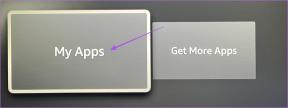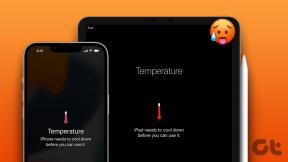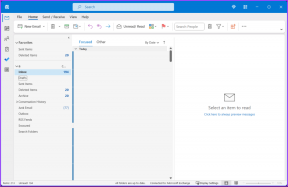एंड्रॉइड पर काम नहीं कर रहे मोबाइल हॉटस्पॉट को ठीक करने के 20 त्वरित तरीके
अनेक वस्तुओं का संग्रह / / November 28, 2021
जब आप किसी स्थान पर किसी भी वाई-फाई कनेक्शन तक पहुंच नहीं रखते हैं तो हॉटस्पॉट काम में आ सकते हैं। यदि आपका वाई-फाई कनेक्शन डाउन है तो आप आसानी से किसी से आपको इंटरनेट कनेक्शन देने के लिए कह सकते हैं। इसी तरह, आप अपने मोबाइल हॉटस्पॉट के माध्यम से इंटरनेट कनेक्शन से कनेक्ट करने के लिए अपने लैपटॉप पर अपने डिवाइस के सेलुलर डेटा का उपयोग कर सकते हैं। हालांकि, कई बार आपके डिवाइस का मोबाइल हॉटस्पॉट काम नहीं करता है या मोबाइल हॉटस्पॉट से कनेक्ट नहीं हो पाता है। यह तब समस्या हो सकती है जब आप किसी महत्वपूर्ण कार्य के बीच में हों और अपने मोबाइल हॉटस्पॉट से कनेक्ट नहीं हो पा रहे हों। इसलिए, आपकी मदद करने के लिए, हमारे पास एक गाइड है जिसका आप अनुसरण कर सकते हैं Android पर काम नहीं कर रहे मोबाइल हॉटस्पॉट को ठीक करें.

अंतर्वस्तु
- एंड्रॉइड पर काम नहीं कर रहे मोबाइल हॉटस्पॉट को कैसे ठीक करें
- मोबाइल हॉटस्पॉट के Android पर काम न करने का कारण
- विधि 1: मोबाइल इंटरनेट कनेक्शन और अपने डिवाइस के नेटवर्क की जांच करें
- विधि 2: अपने डिवाइस पर मोबाइल हॉटस्पॉट सक्षम करें
- विधि 3: अपने डिवाइस को पुनरारंभ करें
- विधि 4: रिसीविंग डिवाइस पर वाई-फाई को रीस्टार्ट करें
- विधि 5: जांचें कि क्या आपके पास एक सक्रिय मोबाइल डेटा योजना है
- विधि 6: मोबाइल हॉटस्पॉट से कनेक्ट करते समय सही पासवर्ड दर्ज करें
- विधि 7: फ़्रीक्वेंसी बैंड को 5GHz से 2.4GHz में बदलें
- विधि 8: कैशे डेटा साफ़ करें
- विधि 9: अपने डिवाइस पर बैटरी बचत अक्षम करें
- विधि 10: अपडेट के लिए जाँच करें
- विधि 11: पासवर्ड सुरक्षा के बिना एक खुला नेटवर्क बनाएं
- विधि 12: 'हॉटस्पॉट को स्वचालित रूप से बंद करें' को अक्षम करें
- विधि 13: ब्लूटूथ टेथरिंग का उपयोग करें
- विधि 14: वाई-फाई, मोबाइल और ब्लूटूथ सेटिंग्स को रीसेट करने का प्रयास करें
- विधि 15: सेटिंग ऐप का फोर्स स्टॉप और क्लियर स्टोरेज
- विधि 16: कनेक्टेड डिवाइसेस की सीमा की जाँच करें
- विधि 17: स्मार्ट नेटवर्क स्विच या वाई-फाई सहायक को अक्षम करें
- विधि 18: डिवाइस को फ़ैक्टरी सेटिंग्स पर रीसेट करें
- विधि 19: अपने डिवाइस को मरम्मत केंद्र पर ले जाएं
एंड्रॉइड पर काम नहीं कर रहे मोबाइल हॉटस्पॉट को कैसे ठीक करें
मोबाइल हॉटस्पॉट के Android पर काम न करने का कारण
आपका मोबाइल हॉटस्पॉट आपके एंड्रॉइड डिवाइस पर काम नहीं कर रहा है, इसके कई कारण हो सकते हैं। कुछ सामान्य कारण इस प्रकार हो सकते हैं:
- नेटवर्क कनेक्शन की समस्या हो सकती है। आपके डिवाइस का हॉटस्पॉट तभी काम करेगा जब आपके डिवाइस पर एक अच्छा नेटवर्क होगा।
- हो सकता है कि आपके डिवाइस पर सेल्युलर डेटा पैक न हो, और आपको अपने हॉटस्पॉट का उपयोग करने के लिए सेल्युलर डेटा पैकेज खरीदना पड़े।
- हो सकता है कि आप बैटरी-बचत मोड का उपयोग कर रहे हों, जो आपके डिवाइस पर हॉटस्पॉट को अक्षम कर सकता है।
- हॉटस्पॉट सुविधा का उपयोग करने के लिए आपको अपने डिवाइस पर मोबाइल डेटा सक्रिय करना पड़ सकता है।
मोबाइल हॉटस्पॉट के आपके डिवाइस पर ठीक से काम न करने के पीछे ये कुछ कारण हो सकते हैं।
हम आपके एंड्रॉइड डिवाइस पर ठीक से काम नहीं कर रहे मोबाइल हॉटस्पॉट को ठीक करने के लिए सभी संभावित समाधानों को सूचीबद्ध कर रहे हैं।
विधि 1: मोबाइल इंटरनेट कनेक्शन और अपने डिवाइस के नेटवर्क की जांच करें
अगर आपका मोबाइल हॉटस्पॉट ठीक से काम नहीं कर रहा है तो सबसे पहले आपको क्या करना चाहिए जांचें कि आपका सेलुलर डेटा काम कर रहा है या नहीं. भी, जांचें कि क्या आपको अपने डिवाइस पर उचित नेटवर्क सिग्नल मिल रहे हैं।
यह जांचने के लिए कि आपका सेल्युलर डेटा ठीक से काम कर रहा है या नहीं, आप वेब पर कुछ ब्राउज़ कर सकते हैं या उन ऐप्स का उपयोग कर सकते हैं जिनके लिए इंटरनेट कनेक्शन की आवश्यकता होती है।
विधि 2: अपने डिवाइस पर मोबाइल हॉटस्पॉट सक्षम करें
यदि आप अपने लैपटॉप या किसी अन्य डिवाइस पर अपने मोबाइल हॉटस्पॉट का उपयोग करना चाहते हैं, तो आपको यह सुनिश्चित करना होगा कि आप अपने एंड्रॉइड डिवाइस के मोबाइल हॉटस्पॉट को सक्षम करें। अपने मोबाइल हॉटस्पॉट को सक्षम करने के लिए इन चरणों का पालन करें।
1. हेड टू द समायोजन अपने Android डिवाइस का और टैप करें पोर्टेबल हॉटस्पॉट या मोबाइल हॉटस्पॉट आपके फोन मॉडल के आधार पर।
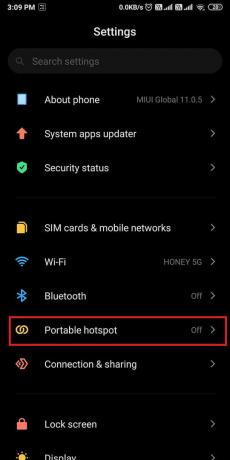
2. अंत में, के आगे टॉगल चालू करें पोर्टेबल हॉटस्पॉट या मोबाइल हॉटस्पॉट.

विधि 3: अपने डिवाइस को पुनरारंभ करें
प्रति Android पर काम नहीं कर रहे मोबाइल हॉटस्पॉट को ठीक करें, आप दोनों उपकरणों को पुनरारंभ करने का प्रयास कर सकते हैं। वह डिवाइस जहां से आप हॉटस्पॉट और रिसीविंग डिवाइस को शेयर करना चाहते हैं। अपने डिवाइस को पुनरारंभ करने के लिए, दबाकर पकड़े रहो आपके उपकरण का बिजली का बटन और टैप करें पुनः आरंभ करें.

अपने डिवाइस को पुनरारंभ करने के बाद, आप जांच सकते हैं कि क्या यह विधि आपके मोबाइल हॉटस्पॉट को ठीक करने में सक्षम थी।
यह भी पढ़ें:कैसे जांचें कि आपका फोन 4G वोल्ट को सपोर्ट करता है या नहीं?
विधि 4: रिसीविंग डिवाइस पर वाई-फाई को रीस्टार्ट करें
यदि आप अपने डिवाइस को किसी अन्य डिवाइस से हॉटस्पॉट से कनेक्ट करने का प्रयास कर रहे हैं, लेकिन डिवाइस कनेक्शन आपकी वाई-फाई कनेक्शन सूची में नहीं दिख रहा है। फिर, इस स्थिति में, करने के लिए फिक्स एंड्रॉइड वाई-फाई हॉटस्पॉट काम नहीं कर रहा है समस्या, आप अपने वाई-फाई को पुनरारंभ करने का प्रयास कर सकते हैं। इन कदमों का अनुसरण करें।
खोलना समायोजन अपने डिवाइस पर और जाएं वाई - फाई या नेटवर्क और इंटरनेट अनुभाग। बंद करें वाई-फाई के बगल में टॉगल करें और फिर से, वाई-फाई के बगल में टॉगल चालू करें।

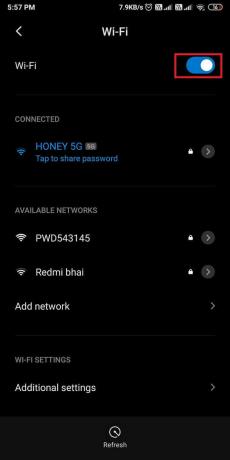
हम आशा करते हैं, आपके वाई-फाई को चालू और फिर बंद करने से आपके डिवाइस पर मोबाइल हॉटस्पॉट समस्या ठीक हो जाएगी।
विधि 5: जांचें कि क्या आपके पास एक सक्रिय मोबाइल डेटा योजना है
कभी-कभी, यदि डिवाइस पर कोई सक्रिय मोबाइल डेटा योजना नहीं है, तो आपको अपना हॉटस्पॉट साझा करते समय या किसी और के मोबाइल हॉटस्पॉट से कनेक्ट करते समय समस्याओं का सामना करना पड़ सकता है।
इसलिए, मोबाइल हॉटस्पॉट के समुचित कार्य को सुनिश्चित करने के लिए, डिवाइस पर सक्रिय मोबाइल डेटा योजना की जांच करें. इसके अलावा, आप अपना मोबाइल हॉटस्पॉट साझा नहीं कर पाएंगे यदि आप अपनी दैनिक इंटरनेट उपयोग सीमा को पार कर जाते हैं. अपने मोबाइल डेटा पैक और दिन के शेष डेटा की जांच करने के लिए, आप इन चरणों का पालन कर सकते हैं:
1. पहला कदम अपने डिवाइस पर मोबाइल डेटा पैक के प्रकार की जांच करना है। इसके लिए, आप उस नंबर पर डायल या संदेश भेज सकते हैं जो आपका मोबाइल नेटवर्क ऑपरेटर प्रदान करता है. उदाहरण के लिए, एयरटेल मोबाइल नेटवर्क ऑपरेटर के लिए, आप डायल कर सकते हैं *123#, या JIO के लिए, आप इसका उपयोग कर सकते हैं जियो अपने डेटा पैक विवरण जानने के लिए ऐप।
2. अपने डिवाइस पर उपलब्ध डेटा पैक की जांच करने के बाद, आपको यह जांचना होगा कि क्या आपने दैनिक सीमा को पार कर लिया है। इसके लिए हेड टू द स्थापनाअपने डिवाइस का और 'पर जाएंकनेक्शन और साझा करना.’

3. पर थपथपाना डेटा उपयोग में लाया गया. यहां, आप दिन के लिए अपना डेटा उपयोग देख पाएंगे।

यदि आपके पास एक सक्रिय डेटा योजना है, तो आप निम्न विधि का पालन कर सकते हैं Android पर काम नहीं कर रहे मोबाइल हॉटस्पॉट को ठीक करें.
विधि 6: मोबाइल हॉटस्पॉट से कनेक्ट करते समय सही पासवर्ड दर्ज करें
हॉटस्पॉट कनेक्शन से कनेक्ट करते समय गलत पासवर्ड टाइप करने की अधिकांश उपयोगकर्ताओं को आम समस्या का सामना करना पड़ता है। यदि आप गलत पासवर्ड टाइप करते हैं, तो आपको नेटवर्क कनेक्शन भूल जाना पड़ सकता है और वाई-फाई हॉटस्पॉट काम नहीं कर रहा समस्या को ठीक करने के लिए फिर से सही पासवर्ड टाइप करना पड़ सकता है।
1. खोलना समायोजन अपने डिवाइस पर और टैप करें वाई - फाई या नेटवर्क और इंटरनेट, आपके फोन पर निर्भर करता है।

2. अब, पर टैप करें हॉटस्पॉट नेटवर्क जिसे आप कनेक्ट करना चाहते हैं और 'चुनें'नेटवर्क भूल जाओ.’
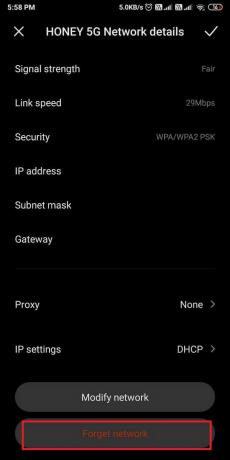
3. अंत में, आप पर टैप कर सकते हैं हॉटस्पॉट नेटवर्क तथा अपने डिवाइस को जोड़ने के लिए सही पासवर्ड टाइप करें.
इतना ही; आप जांच सकते हैं कि क्या आप अपने अन्य डिवाइस पर अपने हॉटस्पॉट नेटवर्क से कनेक्ट कर सकते हैं।
यह भी पढ़ें:एंड्रॉइड फोन पर वाई-फाई सिग्नल कैसे बूस्ट करें
विधि 7: फ़्रीक्वेंसी बैंड को 5GHz से 2.4GHz में बदलें
अधिकांश एंड्रॉइड डिवाइस उपयोगकर्ताओं को वायरलेस कनेक्शन पर तेजी से डेटा ट्रांसमिशन को सक्षम करने के लिए 5GHz हॉटस्पॉट फ़्रीक्वेंसी बैंड में शामिल होने या बनाने की अनुमति देते हैं।
हालाँकि, कई Android डिवाइस 5GHz फ़्रीक्वेंसी बैंड को सपोर्ट नहीं करते हैं। इसलिए, यदि आप अपने हॉटस्पॉट को 5GHz फ़्रीक्वेंसी बैंड के साथ किसी अन्य डिवाइस के साथ साझा करने का प्रयास कर रहे हैं जो हो सकता है 5GHz फ़्रीक्वेंसी बैंड का समर्थन नहीं करते हैं, तो आपका हॉटस्पॉट कनेक्शन प्राप्त करने पर दिखाई नहीं देगा युक्ति।
ऐसी स्थिति में, आप हमेशा कर सकते हैं फ़्रीक्वेंसी बैंड को 5GHz से 2.4GHz में बदलें, क्योंकि वाई-फाई वाला हर डिवाइस 2GHz फ़्रीक्वेंसी बैंड को सपोर्ट करता है। अपने डिवाइस पर फ़्रीक्वेंसी बैंड बदलने के लिए इन चरणों का पालन करें:
1. खोलना समायोजन अपने डिवाइस पर और पर टैप करें पोर्टेबल हॉटस्पॉट या नेटवर्क और इंटरनेट, आपके फोन पर निर्भर करता है।
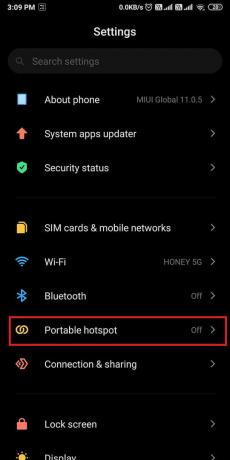
2. अब, पर जाएँ वाईफाई हॉटस्पॉट और सिर उन्नत टैब। कुछ यूजर्स को 'फ्रीक्वेंसी बैंड' का विकल्प मिलेगा।पोर्टेबल हॉटस्पॉट सेट करें.’

3. अंत में, आप 'पर टैप कर सकते हैंएपी बैंड का चयन करें' और से स्विच करें 5.0 GHz से 2.4 GHz.
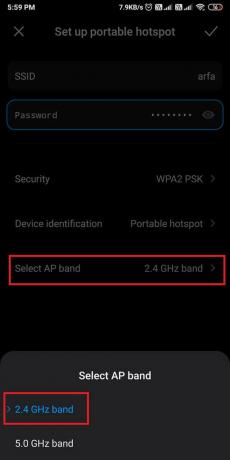
एक बार जब आप अपने डिवाइस पर फ़्रीक्वेंसी बैंड बदल लेते हैं, तो आप जांच सकते हैं कि क्या यह विधि सक्षम थी Android समस्या पर काम नहीं कर रहे हॉटस्पॉट को ठीक करें।
विधि 8: कैशे डेटा साफ़ करें
कभी-कभी, अपने कैशे डेटा को साफ़ करने से आपको अपने मोबाइल हॉटस्पॉट को ठीक करने में मदद मिल सकती है जो आपके एंड्रॉइड डिवाइस पर काम नहीं कर रहा है। यदि उपरोक्त विधियों में से कोई भी आपके लिए काम नहीं करता है, तो आप कर सकते हैं अपने डिवाइस पर कैशे फ़ाइलों को साफ़ करने का प्रयास करें. तथापि, यह विधि कुछ उपयोगकर्ताओं के लिए थोड़ी जटिल हो सकती है क्योंकि आपको पुनर्प्राप्ति मोड में अपने डिवाइस को पुनरारंभ करने की आवश्यकता होती है. इस विधि के लिए इन चरणों का पालन करें।
- दबाकर पकड़े रहो NS ध्वनि तेज और यह पॉवर का बटन आपके डिवाइस का बटन।
- अब, आपका उपकरण पुनः प्रारंभ होगा वसूली मोड.
- एक बार रिकवरी मोड में आने के बाद, हेड करें वाइप और रीसेट विकल्प। (उपयोग आयतन ऊपर और नीचे स्क्रॉल करने के लिए बटन और शक्ति चयन की पुष्टि करने के लिए बटन)
- अब चुनें कैशे डेटा मिटाएं कैशे डेटा को साफ़ करने का विकल्प। सब तैयार, रीबूट आपका फोन
विधि 9: अपने डिवाइस पर बैटरी बचत अक्षम करें
जब आप अपने डिवाइस पर बैटरी बचत सक्षम करते हैं, तो हो सकता है कि आप अपने मोबाइल हॉटस्पॉट का उपयोग न कर पाएं। बैटरी बचत मोड आपके डिवाइस के बैटरी स्तर को बचाने और संरक्षित करने के लिए एक शानदार विशेषता है। हालाँकि, यह सुविधा आपको अपने हॉटस्पॉट का उपयोग करने से रोक सकती है। यहां बताया गया है कि आप बैटरी-बचत मोड को अक्षम करके एंड्रॉइड पर काम नहीं कर रहे मोबाइल हॉटस्पॉट को कैसे ठीक कर सकते हैं:
1. खोलना समायोजन अपने डिवाइस पर और टैप करें बैटरी और प्रदर्शन या बैटरी बचाने वाला विकल्प।
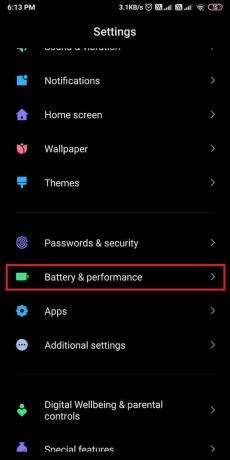
2. आखिरकार, टॉगल बंद करें के पास बैटरी बचाने वाला मोड को अक्षम करने के लिए।
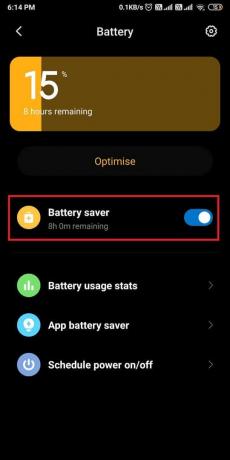
अब चेक करें कि आपका मोबाइल हॉटस्पॉट काम कर रहा है या नहीं। यदि नहीं, तो आप अगला तरीका आजमा सकते हैं।
विधि 10: अपडेट के लिए जाँच करें
सुनिश्चित करें कि आपका फ़ोन नए संस्करण अपडेट के साथ अद्यतित है। कभी-कभी, यदि आप पुराने संस्करण का उपयोग कर रहे हैं, तो आपको अपने मोबाइल हॉटस्पॉट को जोड़ने या साझा करने में समस्या आ सकती है। इसलिए, यह जांचने के लिए कि आपका डिवाइस अप टू डेट है या नहीं, आप इन चरणों का पालन कर सकते हैं।
1. खोलना समायोजन अपने डिवाइस पर और जाएं फोन के बारे में अनुभाग।

2. पर थपथपाना सिस्टम अद्यतन तथा अद्यतन के लिए जाँच यह देखने के लिए कि क्या आपके डिवाइस के लिए कोई अपडेट उपलब्ध है।


विधि 11: पासवर्ड सुरक्षा के बिना एक खुला नेटवर्क बनाएं
प्रति Android पर काम नहीं कर रहे मोबाइल हॉटस्पॉट को ठीक करें, आप पासवर्ड हटाकर एक खुला हॉटस्पॉट नेटवर्क बना सकते हैं। हॉटस्पॉट टेदरिंग आपको एक पासवर्ड सेट करने की अनुमति देता है ताकि केवल आप या वे उपयोगकर्ता जिनके साथ आप अपना पासवर्ड साझा करते हैं, आपके वायरलेस हॉटस्पॉट नेटवर्क से जुड़ सकें। हालाँकि, यदि आप अपने मोबाइल हॉटस्पॉट से कनेक्ट करने में असमर्थ हैं, तो आप पासवर्ड सुरक्षा को हटाने का प्रयास कर सकते हैं। एक खुला नेटवर्क बनाने के लिए इन चरणों का पालन करें:
1. खोलना समायोजन अपने डिवाइस और सिर के लिए पोर्टेबल हॉटस्पॉट या नेटवर्क और इंटरनेट अनुभाग।
2. पर थपथपाना पोर्टेबल हॉटस्पॉट सेट करें या मोबाइल हॉटस्पॉट फिर टैप करें सुरक्षा और से स्विच करें WPA2 पीएसके प्रति 'कोई नहीं।‘
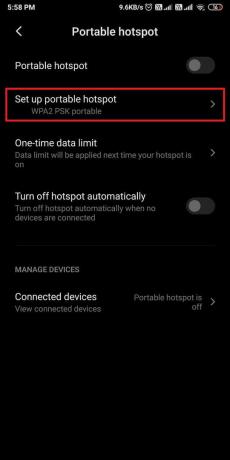
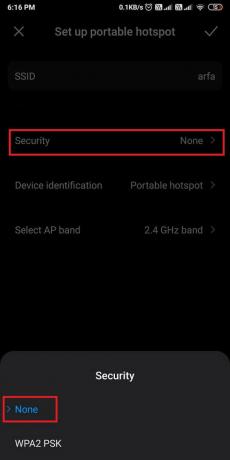
एक खुला नेटवर्क बनाने के बाद, अपने मोबाइल हॉटस्पॉट को पुनरारंभ करें और अपने डिवाइस को कनेक्ट करने का प्रयास करें. यदि आप खुले नेटवर्क से जुड़ सकते हैं, तो आप यादृच्छिक उपयोगकर्ताओं को इसका उपयोग करने से रोकने के लिए अपने मोबाइल हॉटस्पॉट के लिए एक नया पासवर्ड सेट कर सकते हैं।
यह भी पढ़ें:एंड्रॉइड पर वाई-फाई पासवर्ड कैसे खोजें
विधि 12: 'हॉटस्पॉट को स्वचालित रूप से बंद करें' को अक्षम करें
अधिकांश एंड्रॉइड डिवाइस ऐसी सुविधा के साथ आते हैं जो किसी भी डिवाइस से कनेक्ट नहीं होने पर या रिसीविंग डिवाइस स्लीप मोड में जाने पर हॉटस्पॉट को स्वचालित रूप से बंद कर देता है। आपका एंड्रॉइड डिवाइस स्वचालित रूप से हॉटस्पॉट को बंद कर सकता है, तब भी जब आप प्राप्तकर्ता डिवाइस को पुनरारंभ करते हैं। इसलिए, करने के लिए फिक्स एंड्रॉइड वाई-फाई हॉटस्पॉट काम नहीं कर रहा है त्रुटि, आप सुविधा को अक्षम करने के लिए इन चरणों का पालन कर सकते हैं:
1. खोलना समायोजन अपने डिवाइस पर और जाएं नेटवर्क और इंटरनेट या पोर्टेबल हॉटस्पॉट.
2. अंत में, 'के बगल में स्थित टॉगल को बंद कर देंहॉटस्पॉट को स्वचालित रूप से बंद करें.’
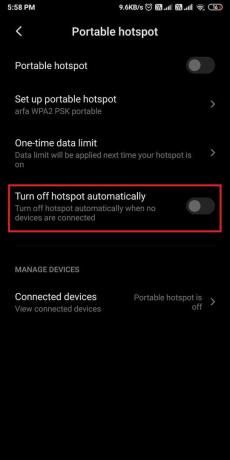
जब आप इस सुविधा को अक्षम करते हैं, तब भी आपका हॉटस्पॉट सक्रिय रहेगा, भले ही कोई डिवाइस कनेक्ट न हो।
विधि 13: ब्लूटूथ टेथरिंग का उपयोग करें
यदि आपका मोबाइल हॉटस्पॉट काम नहीं कर रहा है, तो आप अपने मोबाइल डेटा को अन्य उपकरणों के साथ साझा करने के लिए हमेशा ब्लूटूथ टेदरिंग का उपयोग कर सकते हैं। एंड्रॉइड डिवाइस एक इनबिल्ट ब्लूटूथ टेथरिंग फीचर के साथ आते हैं जो उपयोगकर्ताओं को ब्लूटूथ के माध्यम से मोबाइल के सेलुलर डेटा को साझा करने की अनुमति देता है। इसलिए, करने के लिए मोबाइल हॉटस्पॉट काम न करने की समस्या को ठीक करें, आप वैकल्पिक ब्लूटूथ टेदरिंग विधि का उपयोग कर सकते हैं।
1. हेड टू द समायोजन अपने डिवाइस पर और खोलें कनेक्शन और साझा करना टैब।
2. आखिरकार, टॉगल चालू करें के बगल ब्लूटूथ टेदरिंग.

इतना ही; अपने अन्य डिवाइस को ब्लूटूथ के माध्यम से अपने मोबाइल के सेल्युलर डेटा से कनेक्ट करें।
विधि 14: वाई-फाई, मोबाइल और ब्लूटूथ सेटिंग्स को रीसेट करने का प्रयास करें
यदि आप अपने डिवाइस पर मोबाइल हॉटस्पॉट के ठीक से काम न करने के कारण का पता नहीं लगा सकते हैं, तो आप अपने डिवाइस की वाई-फाई, मोबाइल और ब्लूटूथ सेटिंग्स को रीसेट कर सकते हैं। एंड्रॉइड स्मार्टफोन उपयोगकर्ताओं को आपके पूरे फोन को रीसेट करने के बजाय विशिष्ट वाई-फाई, मोबाइल और ब्लूटूथ सेटिंग्स को रीसेट करने की अनुमति देते हैं।
1. खोलना समायोजन अपने डिवाइस पर और जाएं कनेक्शन और साझा करना। कुछ उपयोगकर्ताओं को खोलना पड़ सकता है प्रणाली व्यवस्था और सिर उन्नत रीसेट विकल्पों तक पहुँचने के लिए टैब।
2. अंतर्गत कनेक्शन और साझा करना, पर थपथपाना वाई-फ़ाई, मोबाइल और ब्लूटूथ रीसेट करें.

3. अंत में, चुनें सेटिंग्स फिर से करिए स्क्रीन के नीचे से।
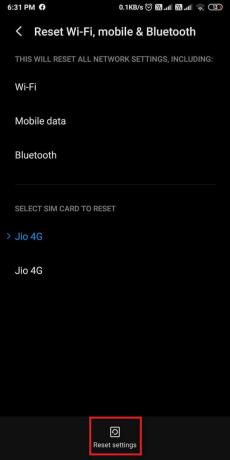
एक बार जब आपका एंड्रॉइड डिवाइस आपके वाई-फाई, मोबाइल डेटा और ब्लूटूथ सेटिंग्स को रीसेट कर देता है, तो आप अपना हॉटस्पॉट कनेक्शन सेट कर सकते हैं और जांच सकते हैं कि आप वायरलेस नेटवर्क को कनेक्ट या साझा कर सकते हैं या नहीं।
यह भी पढ़ें:एंड्रॉइड पर आसानी से वाई-फाई पासवर्ड कैसे साझा करें
विधि 15: सेटिंग ऐप का फोर्स स्टॉप और क्लियर स्टोरेज
इस पद्धति ने कई उपयोगकर्ताओं के लिए काम किया है, और वे मोबाइल हॉटस्पॉट को ठीक करने में सक्षम थे जो एंड्रॉइड त्रुटि पर काम नहीं कर रहा था:
1. रोकने के लिए मजबूर करने के लिए पहला कदम है समायोजन अनुप्रयोग। इसके लिए हेड टू द समायोजन अपने डिवाइस के और पर जाएं ऐप्स अनुभाग।

2. पर थपथपाना एप्लिकेशन प्रबंधित और पता लगाएँ समायोजन सूची से ऐप और टैप करें जबर्दस्ती बंद करें स्क्रीन के नीचे से।

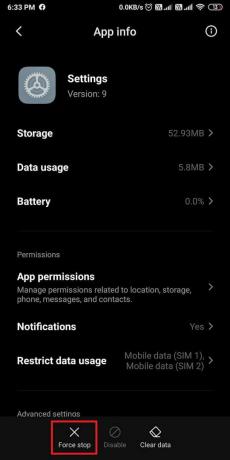
3. आपके बाद जबर्दस्ती बंद करें अप्प, स्क्रीन बंद हो जाएगी।
4. अब, उपरोक्त चरणों को दोहराएं और खोलें समायोजन के तहत ऐप ऐप्स अनुभाग।
5. ऐप इंफो सेक्शन के तहत, पर टैप करें भंडारण.
6. अंत में, चुनें शुद्ध आंकड़े भंडारण को साफ करने के लिए स्क्रीन के नीचे से।
यह देखने के लिए कि क्या यह विधि आपके डिवाइस पर मोबाइल हॉटस्पॉट त्रुटि को ठीक कर सकती है, अपने मोबाइल हॉटस्पॉट को अपने डिवाइस से कनेक्ट करने का प्रयास करें।
विधि 16: कनेक्टेड डिवाइसेस की सीमा की जाँच करें
आप मोबाइल हॉटस्पॉट का उपयोग करने के लिए अपने डिवाइस पर अनुमत उपकरणों की संख्या की जांच कर सकते हैं। यदि आप 1 या 2 की सीमा निर्धारित करते हैं और तीसरे डिवाइस को अपने मोबाइल हॉटस्पॉट से कनेक्ट करने का प्रयास करते हैं, तो आप वायरलेस हॉटस्पॉट नेटवर्क का उपयोग नहीं कर पाएंगे। अपने मोबाइल हॉटस्पॉट से कनेक्ट करने के लिए अनुमत उपकरणों की संख्या की जांच करने के लिए इन चरणों का पालन करें:
1. खोलना समायोजन अपने डिवाइस पर और a. पर टैप करें पोर्टेबल हॉटस्पॉट या नेटवर्क और इंटरनेट.
2. पर थपथपाना जुड़ी हुई डिवाइसेज फिर टैप करें जुड़े उपकरणों की सीमा अपने मोबाइल हॉटस्पॉट तक पहुँचने के लिए अनुमत उपकरणों की संख्या की जाँच करने के लिए।

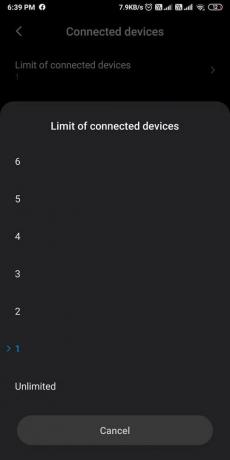
विधि 17: स्मार्ट नेटवर्क स्विच या वाई-फाई सहायक को अक्षम करें
कुछ एंड्रॉइड डिवाइस स्मार्ट नेटवर्क स्विच विकल्प के साथ आते हैं जो वाई-फाई कनेक्शन अस्थिर होने पर स्वचालित रूप से आपके मोबाइल डेटा पर स्विच हो जाता है। यह सुविधा कनेक्टिविटी समस्याओं का कारण हो सकती है, और यही कारण हो सकता है कि आपका मोबाइल हॉटस्पॉट ठीक से काम नहीं कर रहा है। इसलिए, एंड्रॉइड फोन पर काम नहीं कर रहे हॉटस्पॉट को ठीक करने के लिए, आप इन चरणों का पालन करके स्मार्ट नेटवर्क स्विच को अक्षम कर सकते हैं:
1. खोलना समायोजन अपने डिवाइस पर और टैप करें वाई - फाई.
2. नीचे स्क्रॉल करें और खोलें अतिरिक्त सेटिंग्स. कुछ उपयोगकर्ताओं के पास 'अधिकस्क्रीन के ऊपरी दाएं कोने में 'विकल्प।
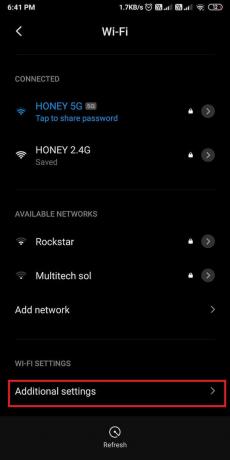
3. पर टैप करें वाई-फाई सहायक या स्मार्ट नेटवर्क स्विच और अगला टॉगल बंद करें वाई-फाई सहायक या स्मार्ट नेटवर्क स्विच पर।


इस सुविधा को अक्षम करने के बाद, आप अपने मोबाइल हॉटस्पॉट को अपने डिवाइस से कनेक्ट करने का प्रयास कर सकते हैं।
विधि 18: डिवाइस को फ़ैक्टरी सेटिंग्स पर रीसेट करें
यदि उपरोक्त विधियों में से कोई भी काम नहीं कर रहा है, तो आप अपने डिवाइस को फ़ैक्टरी सेटिंग्स पर रीसेट कर सकते हैं। जब आप डिवाइस को फ़ैक्टरी सेटिंग्स पर रीसेट करते हैं, तो आपकी सभी डिवाइस सेटिंग्स डिफ़ॉल्ट पर सेट हो जाएंगी, और आप अपने डिवाइस पर सभी डेटा खो देंगे। इसलिए, इस पद्धति के साथ आगे बढ़ने से पहले, हम अनुशंसा करते हैं कि आप एक आपकी सभी तस्वीरों, संपर्कों, वीडियो और अन्य महत्वपूर्ण फाइलों का बैकअप. अपने डिवाइस को फ़ैक्टरी रीसेट करने के लिए इन चरणों का पालन करें।
1. हेड टू द समायोजन अपने डिवाइस के और पर जाएं फोन के बारे में अनुभाग।
2. पर थपथपाना बैकअप और रीसेट फिर नीचे स्क्रॉल करें और टैप करें सभी डेटा मिटाएं (फ़ैक्टरी रीसेट).


3. अंत में, पर टैप करें फ़ोन रीसेट करें स्क्रीन के नीचे से और अपना कूटशब्द भरें पुष्टि करने के लिए।

विधि 19: अपने डिवाइस को मरम्मत केंद्र पर ले जाएं
अंत में, यदि आप अपने मोबाइल हॉटस्पॉट के साथ समस्या का पता नहीं लगा सकते हैं, तो आप अपने मोबाइल को एक मरम्मत केंद्र में ले जा सकते हैं। कुछ महत्वपूर्ण समस्याएं हो सकती हैं जिन पर तत्काल ध्यान देने की आवश्यकता हो सकती है। इसलिए, अपने फोन को मरम्मत केंद्र में ले जाना हमेशा बेहतर होता है।
अक्सर पूछे जाने वाले प्रश्न (एफएक्यू)
Q1. मेरा हॉटस्पॉट काम क्यों नहीं करेगा?
यदि आपका हॉटस्पॉट आपके डिवाइस पर काम नहीं कर रहा है, तो हो सकता है कि आपके पास डेटा पैक न हो, या आपने अपने मोबाइल डेटा की दैनिक सीमा को पार कर लिया हो। दूसरा कारण आपके डिवाइस पर खराब नेटवर्क सिग्नल हो सकता है।
प्रश्न 2. एंड्रॉइड वाई-फाई हॉटस्पॉट क्यों काम नहीं कर रहा है?
यह सुनिश्चित करने के लिए कि आपका मोबाइल हॉटस्पॉट ठीक से काम कर रहा है, सुनिश्चित करें कि आप अपने डिवाइस पर हॉटस्पॉट और रिसीविंग डिवाइस पर वाई-फाई चालू करते हैं। Android से कनेक्ट करते समय आपको सही पासवर्ड टाइप करने का भी ध्यान रखना चाहिए वाईफाई हॉटस्पॉट.
Q3. मेरा हॉटस्पॉट एंड्रॉइड पर काम क्यों नहीं कर रहा है?
आपका हॉटस्पॉट आपके Android डिवाइस पर काम नहीं कर रहा है, इसके कई कारण हो सकते हैं। सुनिश्चित करें कि आपने अपने डिवाइस के हॉटस्पॉट और प्राप्त करने वाले डिवाइस पर वाई-फाई सक्षम किया है। एंड्रॉइड पर काम नहीं कर रहे मोबाइल हॉटस्पॉट को ठीक करने के लिए आप अपने हॉटस्पॉट या अपने डिवाइस को रीस्टार्ट भी कर सकते हैं।
अनुशंसित:
- पासवर्ड बताए बिना वाई-फाई एक्सेस साझा करने के 3 तरीके
- Google Play पर रुके हुए Google Play Store को Wi-Fi की प्रतीक्षा में ठीक करें
- एंड्रॉइड फोन पर इंटरनल स्टोरेज को कैसे फ्री करें
- कैसे जांचें कि आपका एंड्रॉइड फोन रूट है या नहीं?
हमें उम्मीद है कि यह मार्गदर्शिका मददगार थी और आप करने में सक्षम थे Android समस्या पर काम नहीं कर रहे मोबाइल हॉटस्पॉट को ठीक करें. यदि आपके पास अभी भी इस लेख के संबंध में कोई प्रश्न हैं, तो बेझिझक उन्हें टिप्पणी अनुभाग में पूछ सकते हैं।